วิธีการติดตั้ง Font บน Windows
วิธีการติดตั้ง-Font-บน-Windows
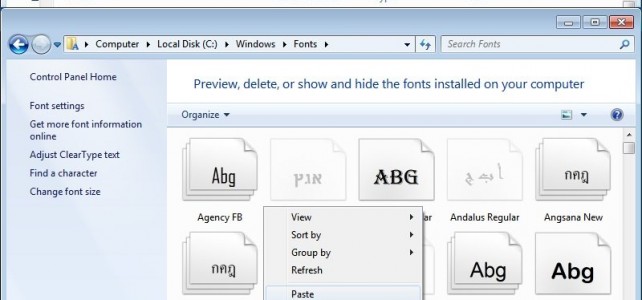
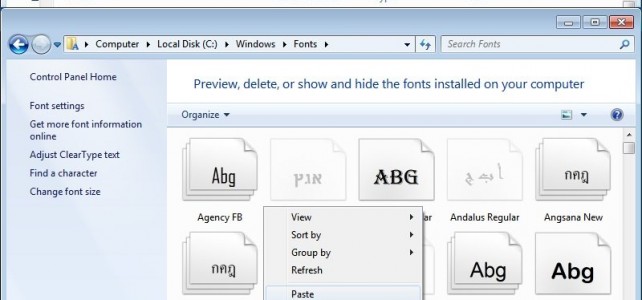
วิธีการติดตั้ง Font บน Windows
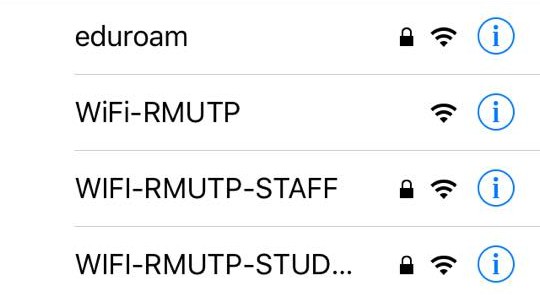
เข้าไปที่ Settings > Wi-Fi แล้วเลือก SSID ที่จะเชื่อมต่อ – WIFI-RMUTP-STUDENT สำหรับนักศึกษา – WIFI-RMUTP-STAFF สำหรับเจ้าหน้าที่ ใส่ User name และ Password กด Trust เสร็จสิ้นการตั้งค่าการเชื่อมต่อ *หากมีปัญหาในการเชื่อมต่อ SSID : WIFI-RMUTP-STUDENT และ WIFI-RMUTP-STAFF ให้ใช้ SSID : WiFi-RMUTP แทน
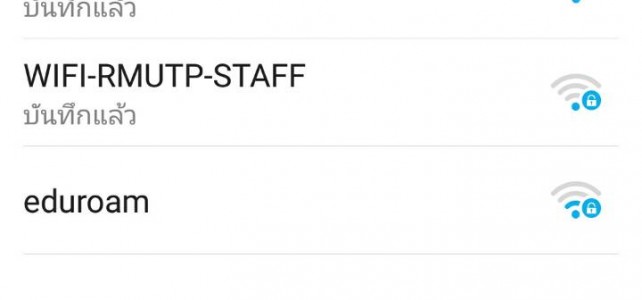
เข้าไปที่การตั้งค่าระบบไร้สายและเครือข่าย เลือก SSID ที่จะเชื่อมต่อ – WIFI-RMUTP-STUDENT สำหรับนักศึกษา – WIFI-RMUTP-STAFF สำหรับเจ้าหน้าที่ เลือก PEAP ใส่ User name ในช่องข้อมูลระบุตัวตน และ Password ในช่องรหัสผ่าน เสร็จสิ้นการตั้งค่า *หากมีปัญหาในการเชื่อมต่อ SSID : WIFI-RMUTP-STUDENT และ WIFI-RMUTP-STAFF ให้ใช้ SSID : WiFi-RMUTP แทน
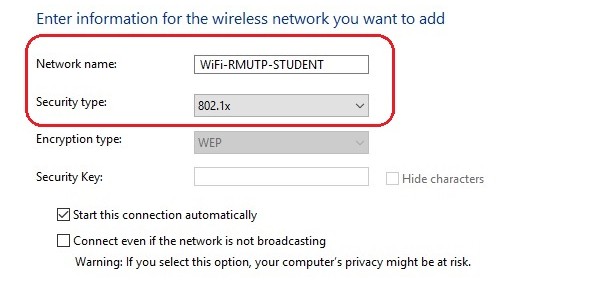
การเข้าใช้งาน WiFi สำหรับเจ้าหน้าที่และนักศึกษา ซึ่งต้องมีการตั้งค่าการเชื่อมต่อก่อนถึงจะใช้งานได้ โดยมีขั้นตอนดังนี้ คลิกขวาที่ไอคอน wifi เลือก Open Network and Sharing Center เลือก Set up a new connection or network เลือก Manually connect to a wireless network Network name ให้ใส่ SSID ที่จะเชื่อมต่อ – WIFI-RMUTP-STUDENT สำหรับนักศึกษา – WIFI-RMUTP-STAFF สำหรับเจ้าหน้าที่ ส่วน
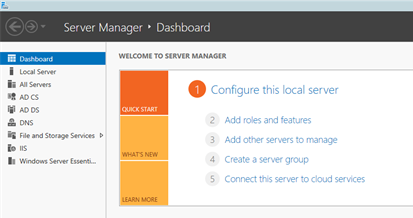
การทำ windows Server Update Services 1.ไปที่ Server manager (ทำที่ฝั่ง Server) 2.ไปที่ (2) Add roles and features 3. กด NEXT 4.เลือก Installation เลือกเป็น Role – based แล้ว NEXT 5.ให้ติกเลือกเป็น windows Server Update Services 6.เลือก Server Roles หน้าช่องสี่เหลี่ยมให้ติกเลือกเครื่องหมายถูกที่ Windows Server Update Services

1.Edit the file – /etc/sysctl.conf เพิ่มคำสั่งต่อจากเดิม # IPv6 disabled net.ipv6.conf.all.disable_ipv6 = 1 net.ipv6.conf.default.disable_ipv6 = 1 net.ipv6.conf.lo.disable_ipv6 = 1 เสร็จแล้ว save และ close ออกมา 2.รีสตาร์ท sysctl ด้วยคำสั่ง sysctl -p 3.แล้วรันคำสั่ง cat /proc/sys/net/ipv6/conf/all/disable_ipv6 จะ report ออกมาเป็น 1 แสดงว่า disable ipv6 แล้ว 4.จากนั้นตรวจดู ifconfig

1.เปิดใช้งาน SNMP >aaa authentication snmp “local” 2.ปิด SNMP security >snmp security no security 3.สร้าง user “public” มอบสิทธิ์ในการอ่านเพียงอย่างเดียว (READ-ONLY) หากต้องการให้สามารถแก้ไขคอนฟิกด้วย ต้องเป็น READ-Write >user public password publicro READ-ONLY all no auth 4.สร้าง Community สำหรับการอ่านค่า โดยทำการจับคู่กับ user ที่สร้างขึ้น >snmp community map public user public on 5.บันทึกข้อมูล
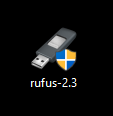
RUFUS
Basic checklist ios command ทำการทดสอบบน Cisco ASR1002-X 1. Router#show facility-alarm status ใช้สำหรับการตรวจสอบสถานะไฟ alarms ว่าเกิดมาจากสาเหตุใด โดยจะมีระดับความรุนเเรงของปัญหาเเสดงไว้ด้วย (Severity : Critical, Warning, Info, etc.) จากภาพจะเห็นไฟสถานะ CRIT (Critical) ขึ้น 2. Router#show version ใช้สำหรับการตรวจสอบ IOS version, Type of interface, rom, ram,
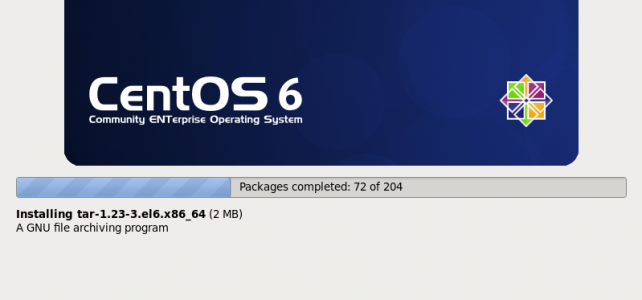
วิธีติดตั้งระบบปฎิบัติการ CentOS 6 บน VM Ware